
Besturingssystemen kosten. U kunt echter altijd kiezen voor een gratis applicatie zoals Linux. Het punt is dat u met een aantal problemen te maken krijgt. Een daarvan is Spotify voor Linux.
Het is niet zoals Spotify, Spotify voor Linux is een onmogelijk iets. Want het is niet alleen dat de navigatie van de Spotify installatie op dit specifieke besturingssysteem. Het is heel anders. Dus als je loyaal bent Spotify gebruiker, heb je misschien een tweede gedachte over het gebruik van deze specifieke muziekstreaming op Linux.
Laat je niet intimideren door Spotify voor Linux. Dit artikel laat u zien hoe u de twee applicaties in harmonie kunt laten samenwerken.
Inhoudsopgave Deel 1. Wat is Linux?Deel 2. Hoe te verkrijgen? Spotify voor LinuxDeel 3. Downloaden Spotify Muziek om het te synchroniseren met LinuxDeel 4. Conclusie
Voordat u probeert te krijgen Spotify voor Linux, leer eerst de laatste kennen. Ongeveer vijfentwintig jaar geleden, gratis en open-source software genaamd Linux kwam op het toneel.
Het brak alle muren af die eerder waren opgetrokken door propriëtaire softwaregiganten als Microsoft om de controle te behouden over de ontwikkeling en distributie van computerprogramma's. Het was een gratis alternatief voor het propriëtaire besturingssysteem van Windows.
Ontwikkelaars en gebruikers moeten werken in een relatief gesloten softwareomgeving die bepaalde beperkingen oplegt aan wat er gedaan kan worden. Als u te maken had gehad met Windows-update of Microsoft DRM features, dan weet je precies wat dat betekent. Daarom kwam Linux als een geweldig alternatief.
Het heeft een volledig open-source kernel, het centrale deel van het besturingssysteem dat uw hardware koppelt aan applicaties. Met andere woorden, het kan vrij worden gebruikt. Je hoeft het alleen maar te downloaden en je hebt direct een besturingssysteem.
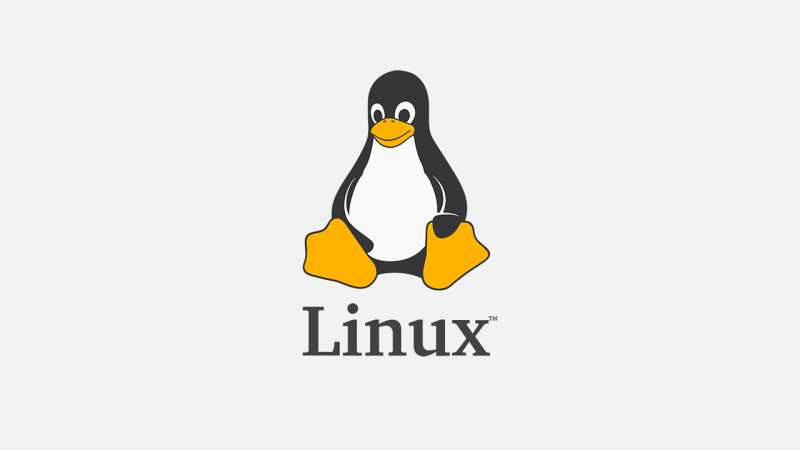
Helaas wordt Linux niet ondersteund door Spotify. Dank aan enkele ingenieurs die hard hebben gewerkt om Linux te laten werken Spotify, zijn er manieren voor zowel Linux als Spotify samenwerken.
De manier waarop ze samenwerken kan echter heel anders zijn dan de manier waarop Spotify werkt met Microsoft en Mac. Toch kunnen ze samenwerken. Er zijn twee manieren om te krijgen Spotify voor Linux.
Het gebruik van een flatpack is een van de gemakkelijke manieren om te installeren Spotify op Linux. De onderstaande stappen laten u zien hoe u dit moet doen.
Open een terminal. Er zijn twee verschillende manieren om flatpacks te installeren. De eerste is met het gebruik van alleen de terminal. Dat kan een beetje vervelend zijn. Als u dit niet alleen met de terminal wilt doen, gaat u verder met de volgende stap hieronder.
Gnome-software is als een softwarewinkel. Het ondersteunt de flatpak-apps door uw pakketbrowser te gebruiken, de pakkettool binnen de Linux-distributie om programma's te vinden. Typ gnome-software op de eerste regel van uw terminal. Het is belangrijk dat u gnome-software intypt, zodat u ernaar kunt zoeken.
Open een webbrowser. Ga naar Flathub. org. Dit is de nieuwe softwarewinkel voor flatpaks. Klik gewoon op Toepassingen in het bovenste menu. Voer vervolgens Ctrl F uit en typ in Spotify. Je zult een heleboel apps zien. Kiezen Spotify van de vele apps die je op het scherm ziet. Dat zal het downloaden starten.
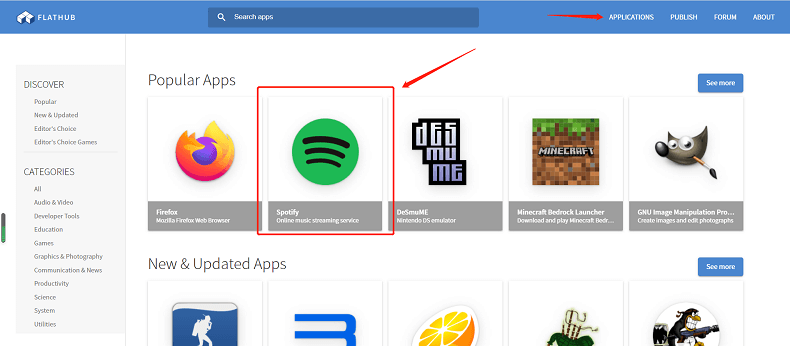
Klik op het geopende tabblad. U wordt naar uw downloadmap geleid. Daar kunt u met de rechtermuisknop op het Flatpak-pictogram klikken en Openen met software-installatie kiezen in de vervolgkeuzelijst. Zodra je daarop klikt, Spotify wordt direct geopend in gnome-software.
Zoals eerder vermeld, hoef je de gnome-software niet te gebruiken om flatpack te installeren. De onderstaande stappen laten zien hoe u dit moet doen.
Ga naar je toetsenbord en druk op de volgende toetsen. Ctrl + Alt + T. Zodra u dit heeft gedaan, verschijnt er een terminal op uw scherm.
Typ het cd ~ / Downloads. Ga dan verder met het typen van ls flatpakref op de onderstaande regel.
Ga door met het typen van meer scripts op de regel hieronder. Typ flatpak install com.spotify *.flatpakref. Let op dat u een wildcard kunt gebruiken om het makkelijker te maken.
Als u niet wilt omgaan met het typen van scripts op de terminal, kunt u beter de DumpMedia Spotify Music Converter naar download muziek Op die manier kun je het met Linux synchroniseren zonder dat je wat scripts op de terminal hoeft in te typen. U bent ook vrij om breng het Spotify liedjes naar andere apparaten of spelers.
Je kunt het trouwens ook doen zonder de terminal te bemachtigen Spotify voor Linux als u ervoor kiest om de DumpMedia Spotify Music Converter De onderstaande stappen laten zien hoe u het kunt gebruiken.
De gedetailleerde stappen hieronder geven u een diepgaand inzicht in hoe u de DumpMedia Spotify Music Converter te krijgen Spotify op Linux.
Klik hier op link om het te downloaden DumpMedia Spotify Music Converter. De link brengt u rechtstreeks naar de Spotify converter.
Download gratis Download gratis
Nadat je het programma hebt gedownload en geïnstalleerd, open je het zodat je het kunt toevoegen Spotify liedjes. Dat doe je door de links van de Spotify liedjes op het programma. Je kunt de nummers ook uit slepen Spotify aan de DumpMedia Spotify Music Converter.

Ga je gang en converteer je Spotify nummers, zodat u ze gemakkelijk kunt overbrengen. U kunt kiezen voor de MP3 formaat voor eenvoudige overdracht. Kies de MP3 bestandsformaat uit de lange lijst met bestandsformaatopties. Klik vervolgens op de knop Converteren om nummers te downloaden.

Zodra je Spotify nummers zijn geconverteerd en gedownload, je kunt ze eenvoudig overbrengen en synchroniseren met Linux. Dit is een onfeilbare manier om te krijgen Spotify werken aan Linux.
Daar heb je het. Je kunt gaan proberen om te krijgen Spotify voor Linux zonder dat u hoeft te luisteren naar uw Spotify songs.
Als u uw Spotify Muziek zonder Spotify Premium op een heel gemakkelijke manier, het is beter om het te proberen DumpMedia Spotify Music Converter. Het heeft een gratis proefperiode voor zowel Mac als Windows gebruikers en het zal u verrassen met de geweldige DRM-verwijderingsfunctie. Voel u vrij om op de knop Downloaden te klikken.
